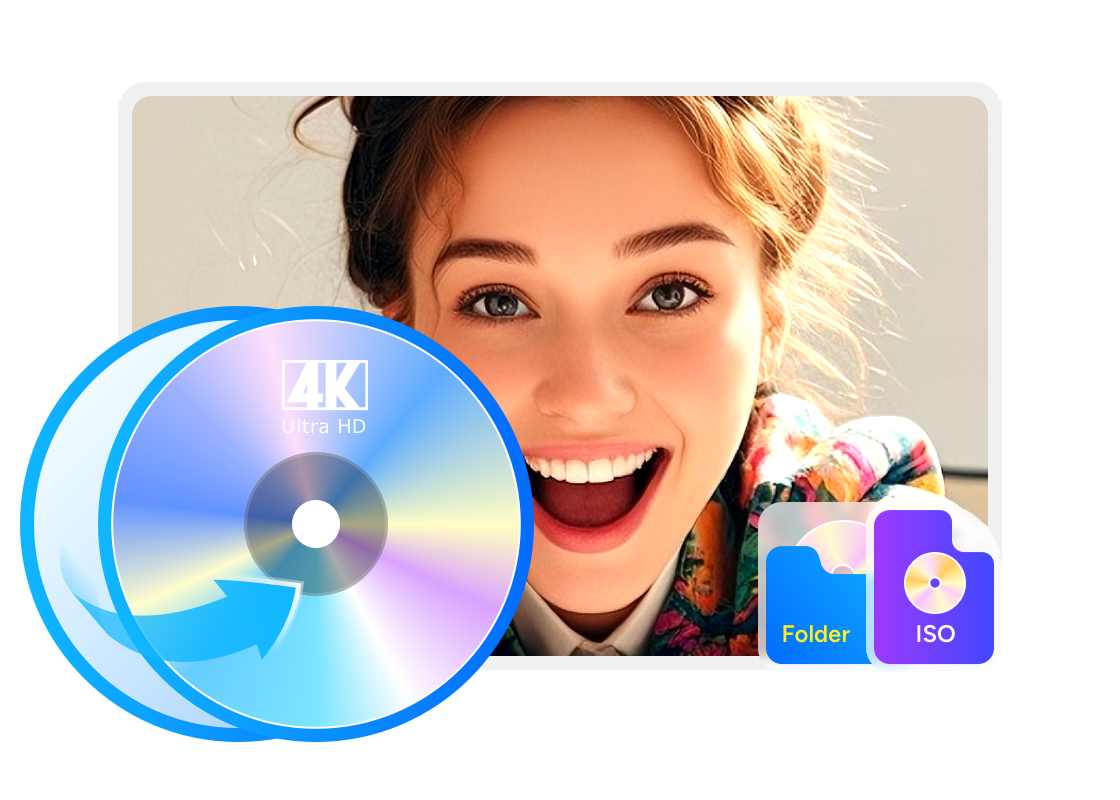【2025年】Dolby VisionとHDR10を本気で比較!SDRをHDR10・Dolby Visionへ!
要約: Dolby VisionとHDR10とは何でしょうか? そして両者はどう違うのでしょうか?この記事では、Dolby VisionとHDR10に関する詳細な説明、普通のSDR動画やDVD、ブルーレイをHDRやDolby Visionフォーマットに変換するツールもご紹介します。
目次
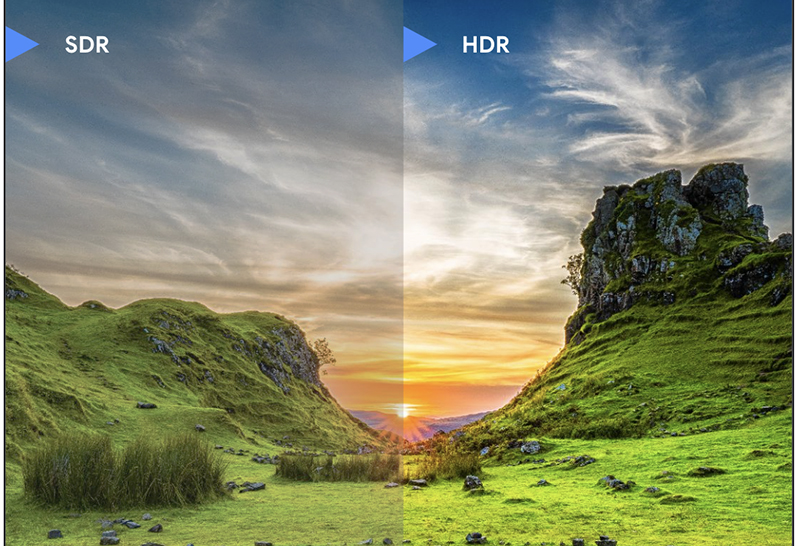
Dolby VisionとHDR10とは?
HDR技術の基本
HDR(ハイダイナミックレンジ)は、映像の明暗差や色彩を従来よりも幅広く表現できる技術です。従来のSDRでは黒つぶれや白飛びが起きやすく、暗い部分のディテールや明るい部分の鮮やかさが失われてしまいました。HDRはその制限を克服し、明るいシーンでも暗いシーンでも細部まで自然に再現することができます。そのため、映画やドラマ、スポーツ観戦などの臨場感を大幅に高めることができます。
Dolby Visionの特徴

Dolby VisionはHDR技術の中でも最も高性能な規格の一つです。最大の特徴は「動的メタデータ」を採用している点で、シーンごとに最適な明るさや色彩を調整してくれます。これにより、明るいシーンはより鮮やかに、暗いシーンはより深みのある映像に仕上がります。さらに、12bit色深度や最大10,000nitの輝度をサポートしており、映画館のスクリーンに近い圧倒的な映像体験を自宅でも味わえるのが魅力です。
HDR10の特徴

HDR10は最も広く普及しているHDR規格です。10bit色深度、最大1,000nit輝度に対応しており、基本的なHDR効果をしっかり楽しむことができます。ただし「静的メタデータ」を採用しているため、映像全体に一律の設定が適用され、Dolby Visionのようにシーンごとに最適化はされません。それでも、対応機器が非常に多く、コスト面でも導入しやすいのがHDR10の強みです。
Dolby VisionとHDR10の違い
メタデータの違い
Dolby VisionとHDR10の最も大きな違いは「メタデータ」の扱い方です。
- Dolby Visionは「動的メタデータ」を採用しており、シーンごと、フレームごとに明るさや色彩を最適化します。たとえば暗い夜のシーンから急に明るい昼間のシーンに切り替わっても、それぞれの場面に合わせて色や輝度を自動で調整するため、常に最適な画質を楽しめます。
- HDR10は「静的メタデータ」を使用しているため、映像全体に一律の設定が適用されます。その結果、シーンによっては白飛びや黒つぶれが起きやすく、Dolby Visionほどの細やかな表現はできません。
この違いが、Dolby Visionが「高級HDR」と呼ばれる理由のひとつです。
対応機器の違い
HDR10はオープンな規格であるため、ほとんどのテレビやモニター、ストリーミング機器が標準で対応しています。コストを抑えて幅広く普及していることが特徴です。
一方、Dolby VisionはDolby社のライセンスが必要となるため、対応機器は一部の高級テレビやプレーヤーに限られます。Apple TV、Netflix、Disney+など多くの配信サービスがサポートしているものの、機器によってはDolby Vision非対応というケースもあります。
つまり、HDR10は互換性の広さ、Dolby Visionは高画質重視という棲み分けがされています。
画質と体験の違い
画質面ではDolby Visionが一歩リードしています。12bit色深度と最大10,000nitの輝度に対応しており、人間の目で見える色域により近い映像を再現可能です。暗い部分の奥行き感や微妙な色合いの差まで表現でき、映像の臨場感が大きく向上します。
HDR10は10bit色深度、1,000nit程度の輝度に制限されるため、比較すると色彩の階調がやや粗く感じられる場合があります。ただし多くの視聴環境では十分に鮮やかで、HDR未対応の映像よりは格段に高画質です。
総合すると、Dolby Visionはハイエンド志向の視聴体験を求める人に最適で、HDR10は対応機器が幅広く手頃に楽しみたい人に向いていると言えるでしょう。
| 項目 | HDR10 | Dolby Vision |
|---|---|---|
| 料金 | 無料のオープン規格 | 有料の独自技術 |
| メタデータ | 静的メタデータ(全体一括) | 動的メタデータ(シーンごと最適化) |
| ビット深度 | 10bit(約10億色) | 最大12bit(約687億色)※現状は10bit出力 |
| ピーク輝度 | 1,000~4,000nit程度 | 最大10,000nit(実際は約4,000nit) |
| テレビ対応 | Samsung、Sony、Panasonic、Hisense など多数 | LG中心、Philips・TCLなど一部 |
| デバイス対応 | 非常に多い | HDR10より少ない |
| 共通点 | 4K解像度・10bitカラー・DCI-P3 90%以上をカバーする機器が必要 | |
SDRからHDR10やDolby Visionに変換する方法:DVDFab AI HDR 変換
SDR映像は標準的な色域と明るさで記録されていますが、HDR10やDolby Visionに変換することで、より豊かな色階調や輝度表現を楽しむことができます。その際に活躍するのが DVDFab AI HDR 変換です。
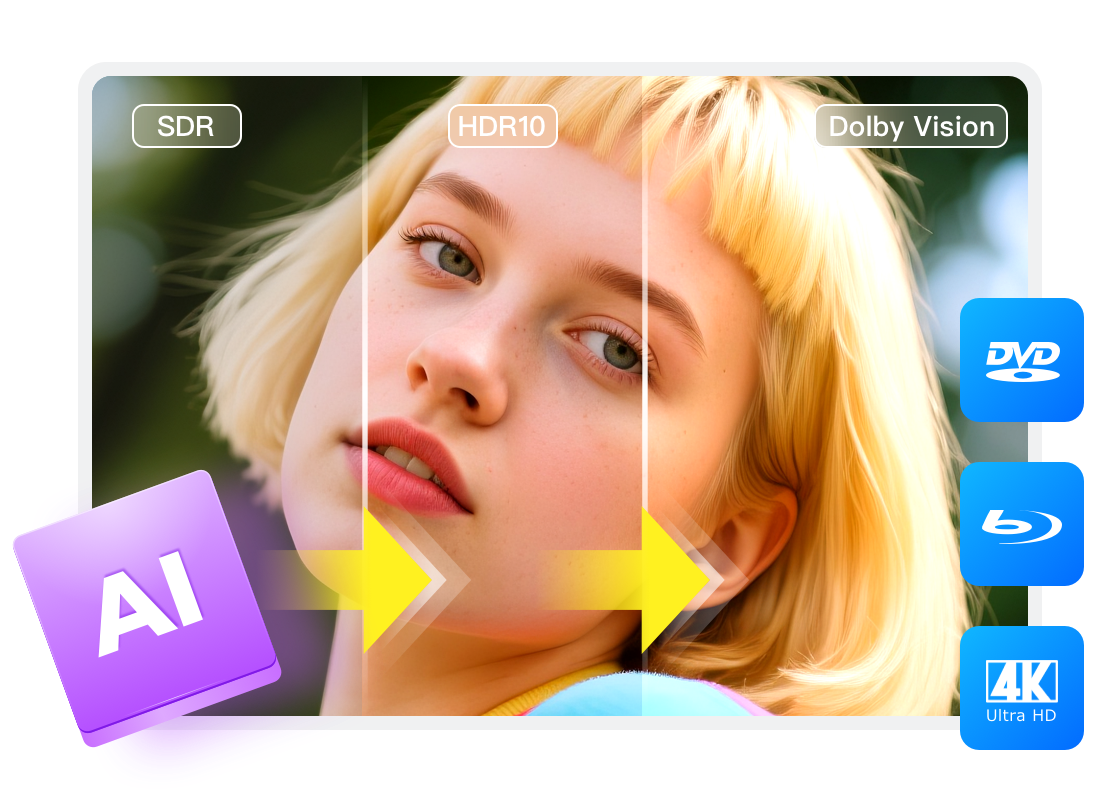
- SDRをHDR10やDolby Visionへ高画質変換
- DVD・Blu-ray・UHDディスクに幅広く対応
- 元の画質を保ちながら色彩とコントラストを強化
- GPUアクセラレーションによる高速処理
- PC・テレビ・スマホなど多端末で再生可能
DVDFab AI HDR 変換の対応モジュール:
- DVD リッピング:SDRをHDR10/Dolby Visionに変換
- Blu-ray リッピング:SDRをHDR10/Dolby Visionに変換
- UHD リッピング:HDRをDolby Visionに変換
- Blu-ray UHD 変換:SDRをHDR10に変換
変換は数クリックで行えるため、初心者でも扱いやすいのが大きな特徴です。特にDolby Vision対応テレビや4K HDR環境を持つ方にとって、従来のSDR映像を一新した映像体験に変えられる点が魅力です。
DVDFab AI HDR 変換の使い方
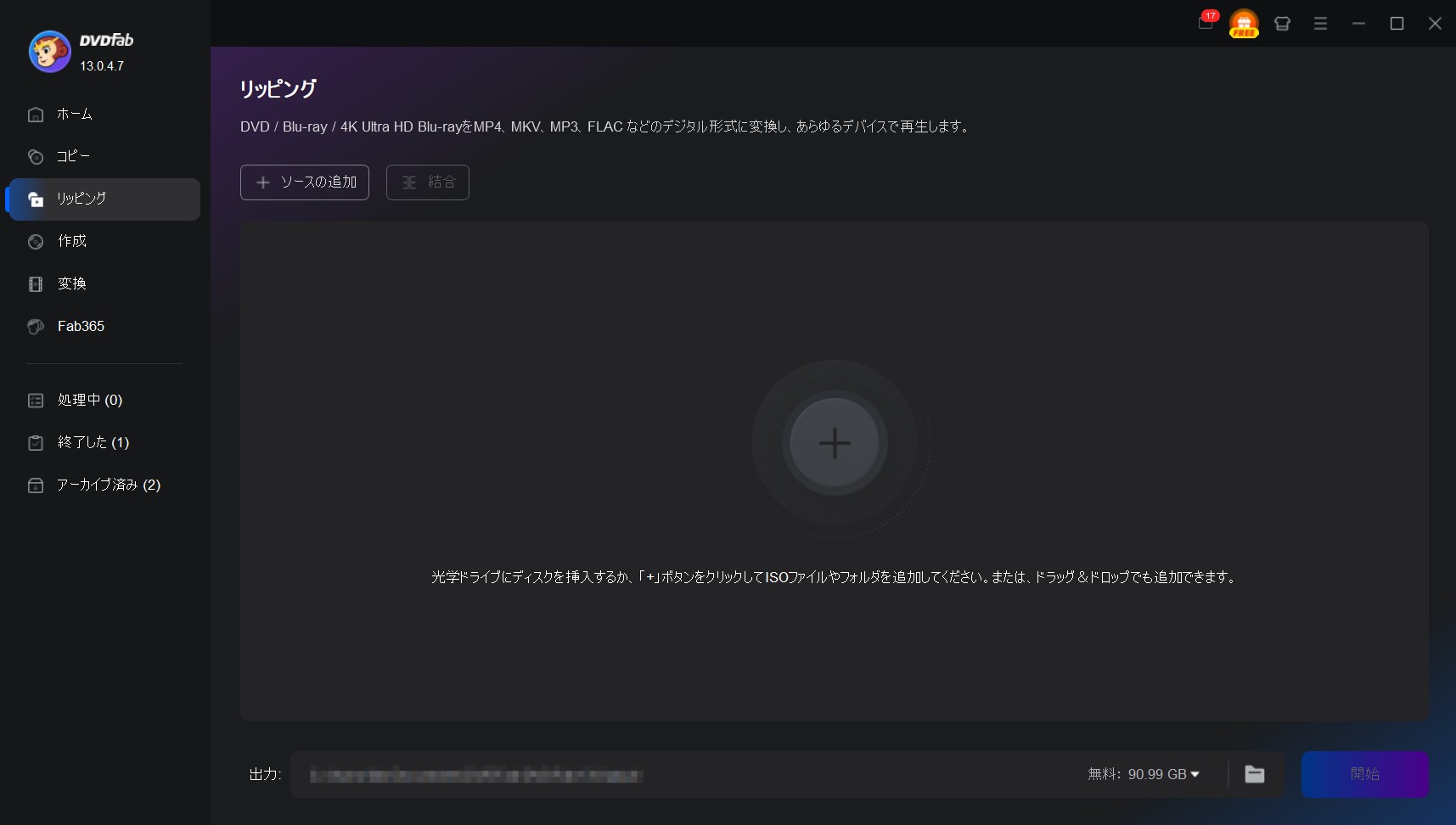
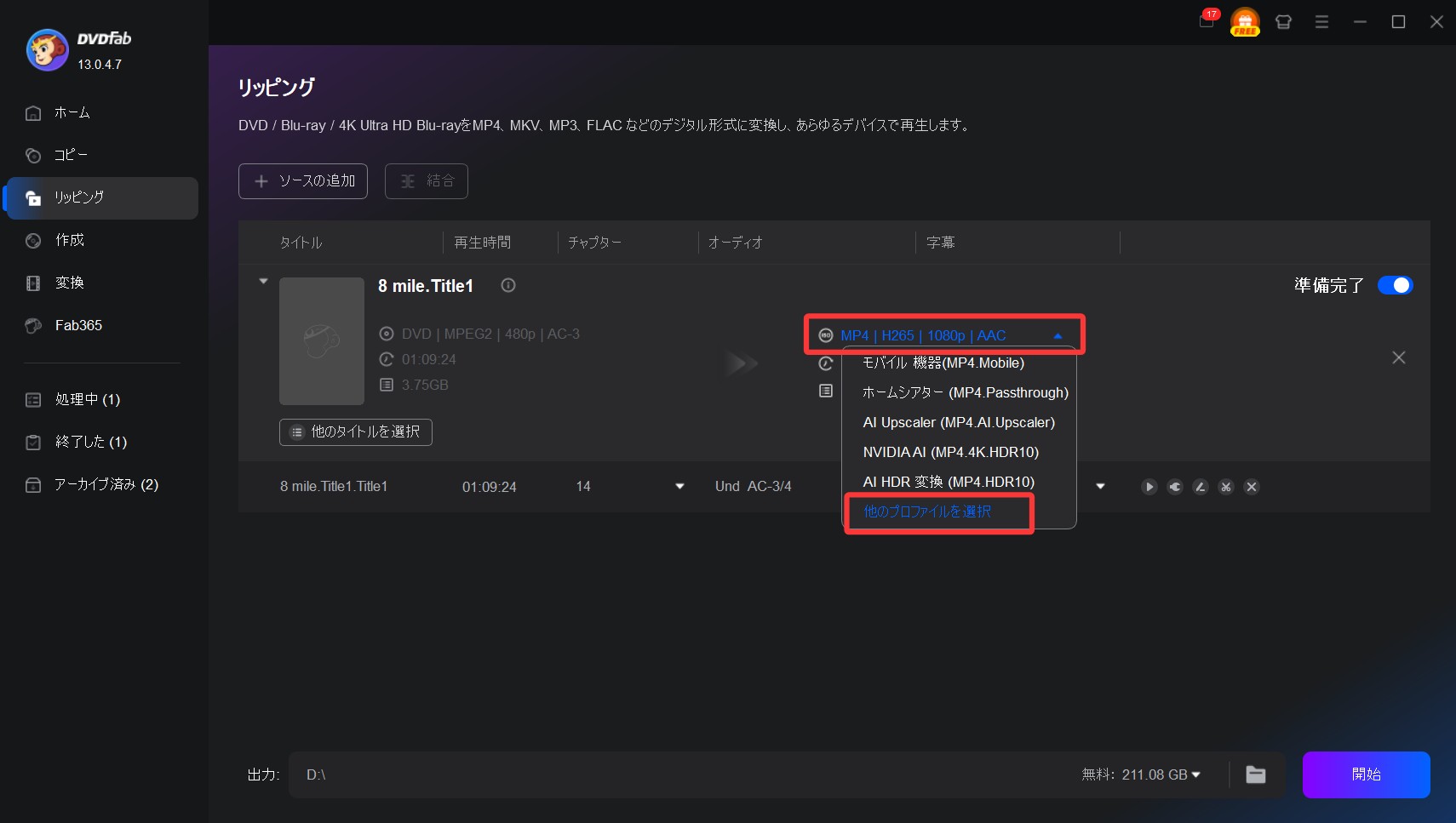
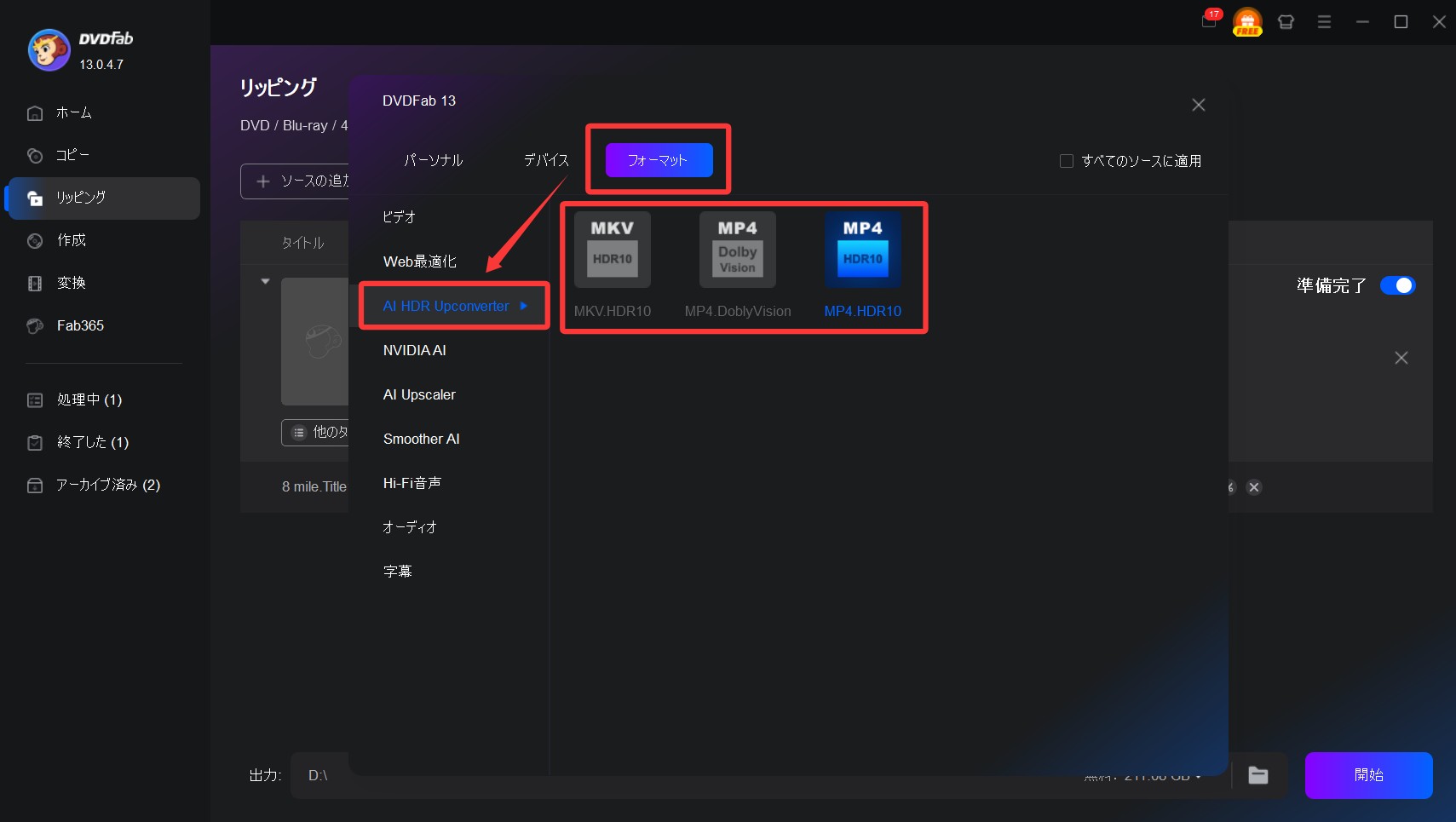
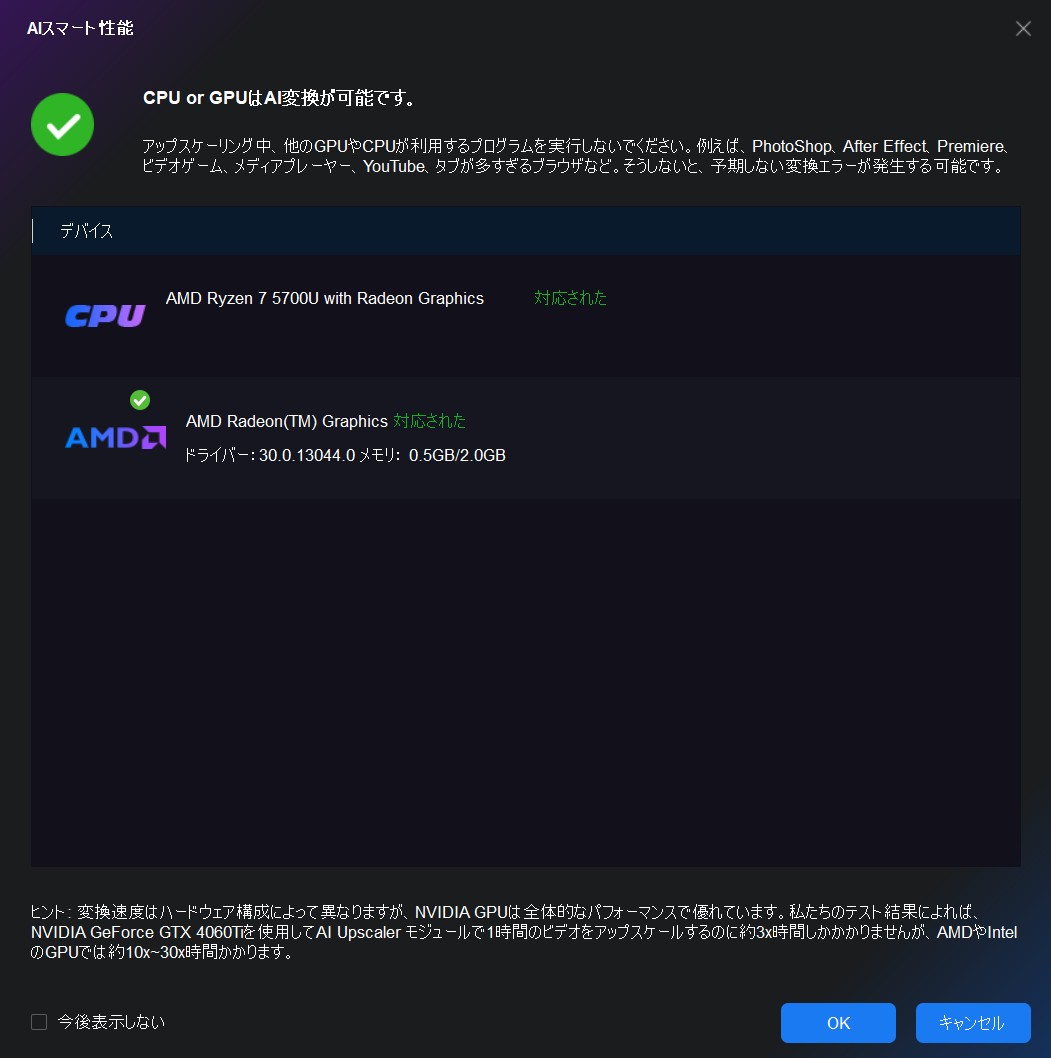
HDR変換に関する注意点
HDR変換は魅力的ですが、正しく利用するためにはスペックを確認しておく必要があります。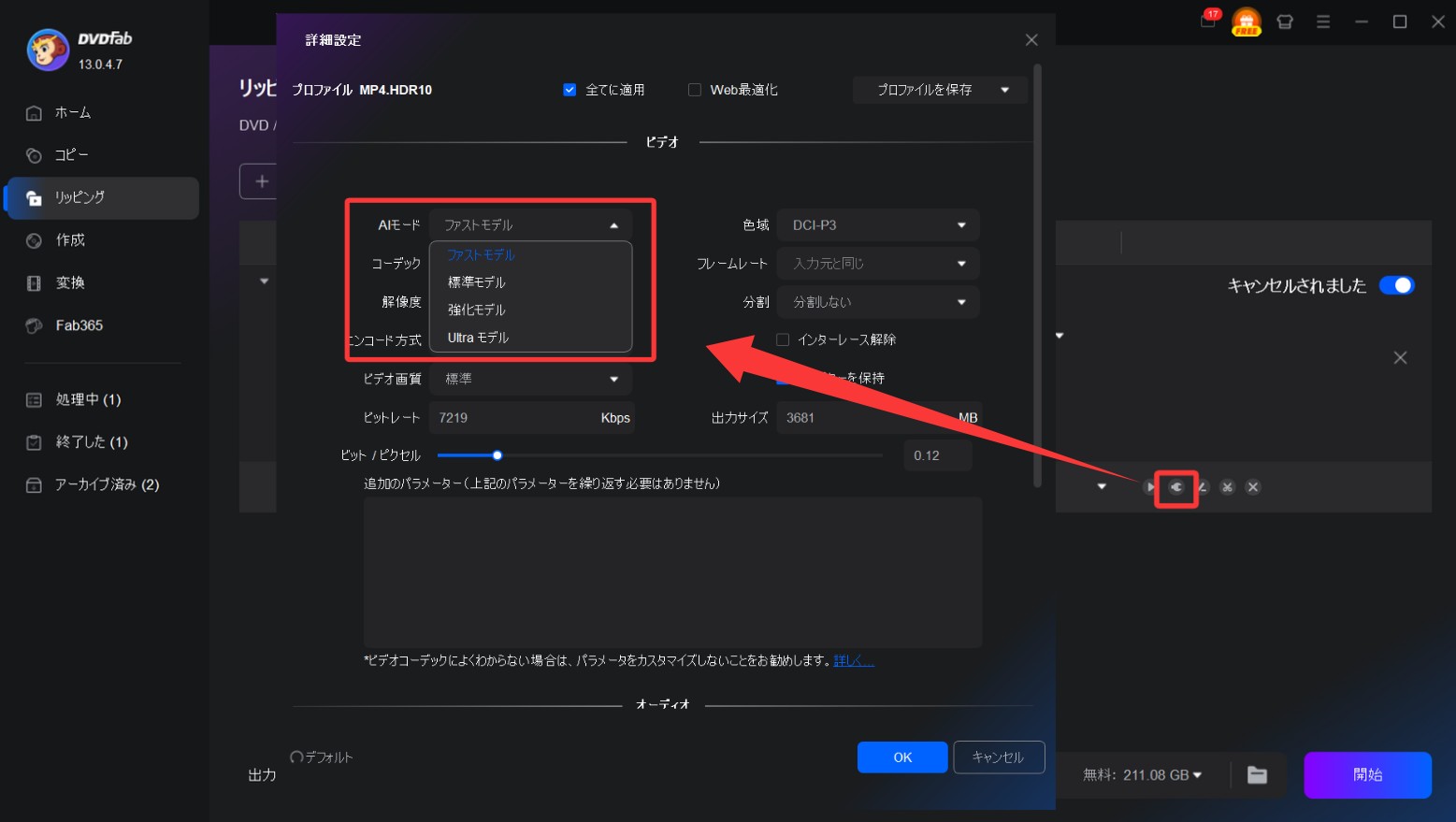
GPU要件:
- Ultra Model:RTX 40/50系、14.5GB以上
- 強化Model:RTX 30/40/50系、6.5GB以上
- 標準Model:RTX 20/30/40/50系、4.5GB以上
- ファストModel:制限なし(自動選択用)
特にGPU性能は画質と変換速度に直結します。条件を満たさない環境やNvidia製GPUじゃない場合ではFast Modelが選択されますが、本来のAI強化効果を十分に得るには推奨環境を満たすことが重要です。
また、HDR変換後のファイルサイズはSDRより大きくなる傾向があるため、保存先の容量を確保しておく必要があります。さらに、変換したHDR映像を再生するためにはHDR対応テレビやディスプレイが必須となる点にも注意しましょう。
Dolby VisionとHDR10はどちらを選ぶべき?
コストと機材選び
HDR10はオープンスタンダードで無料のため、ほとんどのテレビや再生機器に標準搭載されています。対応機種の幅が広く、比較的安価に導入できるのが魅力です。一方でDolby Visionはライセンス料が必要な独自規格のため、対応テレビやプレーヤーは限定的で、やや価格が高めになる傾向があります。機材を新しく購入する予定がある場合は、対応製品の価格差や選択肢を比較して検討することが大切です。
利用シーンでの判断基準
もし「手軽にHDRを楽しみたい」「予算を抑えつつ幅広い機器で利用したい」という方にはHDR10がおすすめです。ほとんどの4Kテレビやストリーミングサービスでサポートされており、安定して使えます。
一方で「映画館に近い臨場感を体験したい」「最新の技術でシーンごとの微妙な色彩や明暗差を忠実に再現したい」という方にはDolby Visionが適しています。特にNetflixやDisney+など、Dolby Vision対応の映像配信サービスを利用する方はその恩恵を受けやすいでしょう。
まとめ
Dolby VisionとHDR10は、どちらも従来のSDRよりも圧倒的に美しい映像を楽しめるHDR技術です。違いとしては、Dolby Visionは動的メタデータによる繊細な映像表現が可能で、HDR10は幅広い機器に対応しやすくコストを抑えられるという点が挙げられます。どちらを選ぶかは、予算や利用環境、視聴スタイルによって決めるのが賢明です。
また、既存のSDR映像をHDR10やDolby Visionに変換して楽しみたい方には、DVDFab AI HDR 変換 が非常に便利です。最新のAI技術で高画質なHDR映像にアップコンバートできるため、手元の映像資産をより鮮やかに楽しむことができます。
高品質な映像体験を求めるなら、機材選びと合わせて最適なソフトを活用し、自分にとってベストな環境を整えてみてください